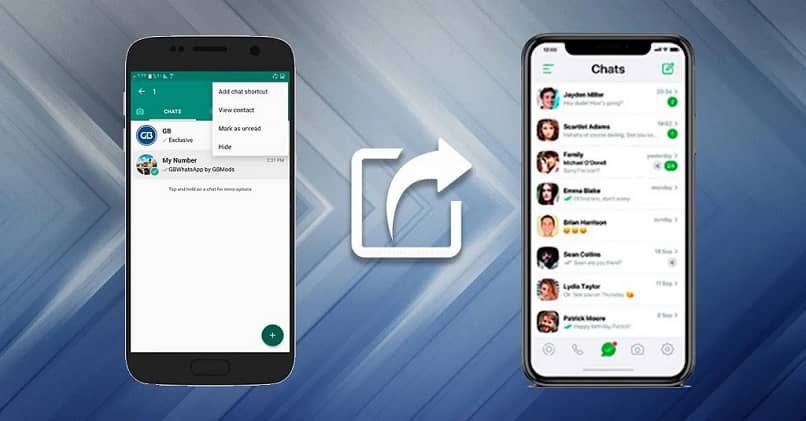
Viestinnät, jotka on tallennettu viestintäsovelluksiimme, ovat erittäin tärkeitä työpaikkojen suhteen. muistot tai jokin muu sille osoitettu käyttö herättää kiinnostusta siirtää WhatsApp-keskustelut laitteiden välillä.
Tee kopio ladataksesi tai tallentaaksesi sovellushistoriaa se on hyvin yksinkertainen menettely, koska se on vaihtoehto, joka on esitetty WhatsAppissa. Toinen tapa tallentaa historiasi on luoda varmuuskopio Google Driveen.
Et voi vain siirtää keskustelujasi laitteesta toiseen. Sinulla on myös mahdollisuus muuntaa WhatsApp Androis-tyylistä iPhone-tyyliin.
Jos sanomien haku tapahtuu kahden hyvin erilaisen mobiilialustan välillä, prosessi on todella huolellinen.
Tämän ei pitäisi olla huolestuttava, koska saavutukseen on mahdollista käyttää kolmansien osapuolten sovelluksia siirtohistoria onnistuneesti.
Mikä on tapa kopioida WhatsApp-keskusteluhistoria?
Myöhemmin ladattavan viestin kopion luominen on melko helppo suorittaa, koska sinun tarvitsee kirjoittaa vain ”asetukset”sovelluksen”.
Kohdassa ”Chatit”Löydät vaihtoehdon”Chat-historia”, Jos huomaat, että ensimmäinen vaihtoehto on”Vie chat”.
Tällä tavalla voit purkaa jokaisen kopion tekemiseen valitsemasi keskustelun sisällön, joka tallennetaan a tekstimuoto (.txt) laitteellasi.
Tämän hankala puoli tulee siitä, että Android huolehtii tämän kopion tallentamisesta Google Driveen, kun taas iPhone-laitteet varmuuskopioivat iCloudin.
Siksi sisällön siirtäminen alustojen välillä vaikeuttaa ongelmaa. Kuitenkin, tässä esitämme helpoimmat ja nopeimmat ratkaisut sen saavuttamiseksi.
Luettelo sovelluksista, jotka sallivat WhatsApp-chattien siirtämisen laitteiden välillä
Matkapuhelinten vaihtaminen sisällön menettämättä ei ole koskaan ollut helppo tehtävä, mutta tässä tapauksessa on olemassa useita ohjelmia, jotka tarjoavat apua tämän tavoitteen saavuttamiseksi.
Päivittäin henkilö tarvitsee vähiten työkalua, joka vaikeuttaa asioita, joten tässä on helpoin ja suorin tapa siirtää WhatsApp-keskusteluja ja tiedostoja iPhonen ja Androidin välillä.
dr.fone – WhatsApp-varmuuskopio
Luonteenomaista työkalu, joka täydentää WhatsApp-varmuuskopion siirron luotettavasti ja nopeasti säilyttäen sisällön laadun.
Aloita lataamalla ohjelma viralliselta verkkosivustolta ilmaiseksi ja asentamalla se tietokoneellesi, jotta näet sen päätoiminnot.
Tee kopio, jonka WhatsApp-varmuuskopio luo molempien matkapuhelimien välillä. Se alkaa, kun napsautat ”Palauta sosiaalinen sovellus”Ohjelman päänäytöllä.
Napsauta seuraavassa valikossa vaihtoehtoa, joka ilmaiseePalauta WhatsApp-viestit Android-laitteelle”; ennen kuin liität molemmat laitteet tietokoneeseen USB-kaapeleilla.
Kun dr.fone on havainnut ne automaattisesti, paina vaihtoehtoa ”Siirtääksesi”Viestitiedosto, jonka olet palauttanut ja sinun tarvitsee vain odottaa prosessin päättymistä.
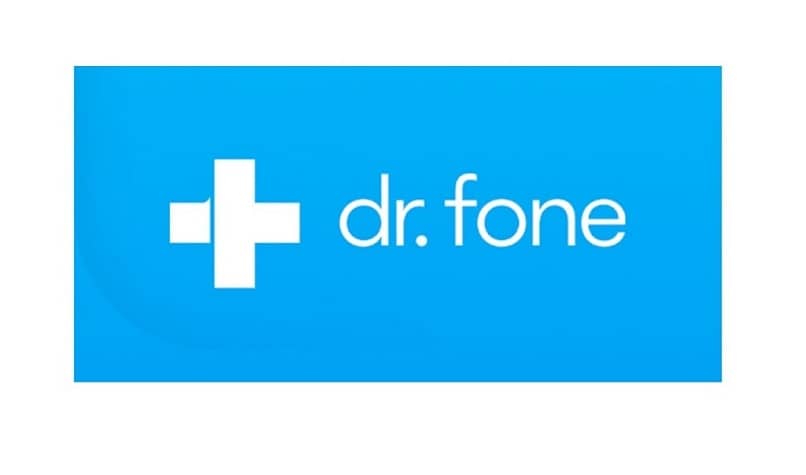
Loppujen lopuksi näet ikkunan, joka vahvistaa prosessin huipentuma onnistuneesti molemmissa puhelimissa.
Wazzap Migrator
Tämä on toinen hyödyllinen työkalu WhatsApp-keskustelujen välittämiseen laitteiden välillä, joiden ainoa vaatimus on varmuuskopioida tiedosto siirron suorittamiseksi.
Siksi sinun on varmuuskopioitava iPhone-puhelimesi ennen aloittamista iTunesin ja sen ”Tuki”.
Kun olet valmis, siirry kohtaan iBackup Viewer; ohjelma, jolla on ohjelmiston virallinen sivu, joka sinun on ladattava ja asennettava tietokoneellesi.
Kun se on auki; paina ”Raaka tiedosto”Ja vaihtaa tilaan”Puunäkymä”Tiedoston nimeltä etsiminen”WhatsApp”Vie se.
Liitä sitten puhelin puhelimeen tietokoneeseen kopioidaksesi tiedoston nimellä ”WhatsApp. Jaettu”Ja kansio”Puoli” päällä ”ladata”Android-tallennustilasta.
Nyt sinun tarvitsee vain ladata tämä sama sovellus Google Play Kaupan kautta aloittaaksesi se ja valitsemalla tietokoneeltasi kopioima tiedosto.
Tarkistuksen aikana sinun on edettävä vaihtoehtojen välillä, kunnes saavutatViestin muuntaminen”Viestien tallentaminen valitsemaasi WhatsApp-kansioon.
Jos pidät WhatsAppista, muista, että voit tehdä sen käytöstä helppoa ja mukavaa. Se antaa sinulle mahdollisuuden järjestää tarrojasi tai lähettää Word-PDF-dokumentteja.